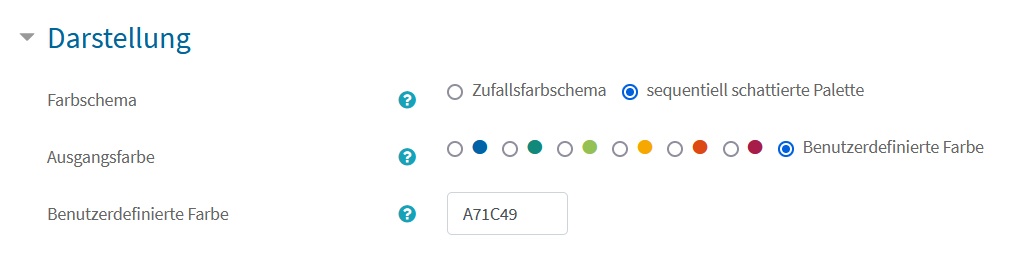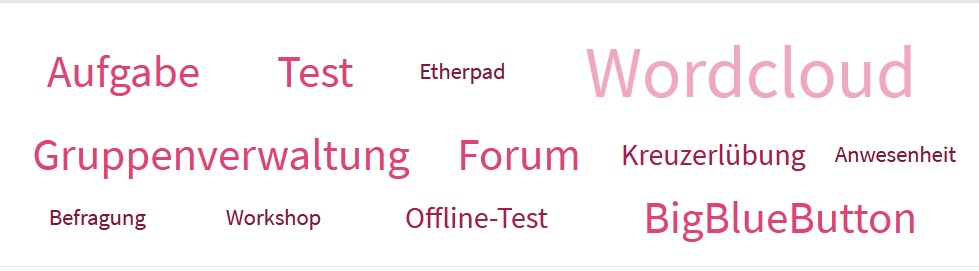...
Klicken Sie abschließend auf Speichern und zum Kurs oder auf Speichern und anzeigen, um die Aktivität in den Kurs einzufügen.
Darstellung
Neben einen zufälligen Farbschema könne Sie auch die Option sequentiell schattierte Palette auswählen, werden die Wörter in verschiedenen Abstufungen der ausgewählten Farbe angezeigt. Sie können durch Eingabe eines HEX-Farbcodes (ohne das Rautezeichen) auch eine benutzerdefinierte Grundfarbe auswählen. Je häufiger ein Begriff gewählt wurde, desto heller wird die Farbe.
Einsatz in Ihrer Lehrveranstaltung
...
- Je häufiger ein Wort genannt wird, desto größer wird es dargestellt.
- Die Häufigkeit der Nennung eines Begriffes wird Ihnen angezeigt, wenn Sie den Maus-Cursor über das jeweilige Wort bewegen bzw. nach dem Exportiert der Daten.
- Alle Eingaben sind anonymisiert. Es ist nicht zurückverfolgbar, welche Person welche Eingabe getätigt hat.
- Falsch-eingegebene Wörter können aktuell nicht gelöscht werden.
Löschen und bearbeiten von Wörtern
Lehrende können die eingegebenen Wörter nun auch löschen, editieren oder die Anzahl der Nennungen ändern. Das kann praktisch sein, um Tippfehler auszubessern oder verschiedene Schreibweisen desselben Begriffs zusammenzufassen. Klicken sie dazu auf "Wörter bearbeiten" und bessern Sie einfach die enstprechenden Wörter aus. Gleichlautende Worte werden beim Speicherprozess automatisch zusammengezählt.
Weiternutzung außerhalb von Moodle/ Export
...